在Excel中,将数字转换为日期的常用函数包括:DATE函数、TEXT函数、DATEVALUE函数。
DATE函数是通过提供年、月、日这三个参数来生成一个日期。它特别适合处理单独的年、月、日数值。假设你的数据在单元格A1中,分别表示年、月、日,你可以使用以下公式将其转换为日期格式:=DATE(A1, B1, C1)。下面将详细讲解如何使用这些函数将数字转换为日期,并提供相关示例。
一、DATE函数
DATE函数通过提供年、月、日这三个参数来生成一个日期。该函数特别适合处理单独的年、月、日数值。
1、基础用法
假设你的数据在单元格A1中,分别表示年、月、日,你可以使用以下公式将其转换为日期格式:
=DATE(A1, B1, C1)
其中,A1表示年份,B1表示月份,C1表示日期。
2、应用示例
如果你有一个数字格式的日期,比如20230101(表示2023年1月1日),你可以使用以下公式进行转换:
=DATE(LEFT(A1, 4), MID(A1, 5, 2), RIGHT(A1, 2))
解释:
LEFT(A1, 4) 提取前四位,表示年份。
MID(A1, 5, 2) 提取中间两位,表示月份。
RIGHT(A1, 2) 提取最后两位,表示日期。
二、TEXT函数
TEXT函数可以将数字转换为指定格式的文本,包括日期格式。
1、基础用法
假设你有一个数字格式的日期,比如20230101,你可以使用以下公式将其转换为日期格式:
=TEXT(A1, "0000-00-00")
其中,"0000-00-00" 是你希望显示的日期格式。
2、应用示例
如果你希望将20230101转换为2023/01/01,你可以使用以下公式:
=TEXT(A1, "0000/00/00")
解释:
"0000/00/00" 格式字符串指定了年份、月份和日期的显示格式。
三、DATEVALUE函数
DATEVALUE函数用于将表示日期的文本字符串转换为Excel的日期序列号。
1、基础用法
假设你有一个文本格式的日期,比如 "2023-01-01",你可以使用以下公式将其转换为日期格式:
=DATEVALUE(A1)
2、应用示例
如果你的日期是以字符串形式存储的,比如 "2023年1月1日",你可以使用以下公式将其转换为日期格式:
=DATEVALUE(TEXT(A1, "yyyy-mm-dd"))
解释:
TEXT(A1, "yyyy-mm-dd") 将文本转换为标准的日期格式。
DATEVALUE 将文本格式的日期转换为日期序列号。
四、综合应用
在实际应用中,可能需要综合使用多个函数来处理更加复杂的情况。
1、处理混合数据
如果你的数据包含混合的年、月、日信息,比如 "2023年1月1日" 和 "2023-01-01",你可以使用以下公式进行统一处理:
=DATE(LEFT(A1, 4), MID(A1, FIND("年", A1)+1, FIND("月", A1)-FIND("年", A1)-1), MID(A1, FIND("月", A1)+1, FIND("日", A1)-FIND("月", A1)-1))
解释:
LEFT(A1, 4) 提取年份。
MID(A1, FIND("年", A1)+1, FIND("月", A1)-FIND("年", A1)-1) 提取月份。
MID(A1, FIND("月", A1)+1, FIND("日", A1)-FIND("月", A1)-1) 提取日期。
2、处理数字格式的日期
如果你的数据是纯数字格式,比如 20230101,你可以使用以下公式进行处理:
=DATE(LEFT(A1, 4), MID(A1, 5, 2), RIGHT(A1, 2))
解释:
LEFT(A1, 4) 提取年份。
MID(A1, 5, 2) 提取月份。
RIGHT(A1, 2) 提取日期。
五、错误处理
在转换过程中,可能会遇到一些错误情况。我们可以通过使用 IFERROR 函数来处理这些错误。
1、基础用法
假设你的数据在转换过程中可能会出错,你可以使用以下公式进行错误处理:
=IFERROR(DATE(LEFT(A1, 4), MID(A1, 5, 2), RIGHT(A1, 2)), "Invalid Date")
解释:
IFERROR 函数用于捕捉错误,如果发生错误,将返回 "Invalid Date"。
2、应用示例
如果你的数据可能包含无效的日期信息,比如 "20230132"(无效的日期),你可以使用以下公式进行处理:
=IFERROR(DATE(LEFT(A1, 4), MID(A1, 5, 2), RIGHT(A1, 2)), "Invalid Date")
解释:
IFERROR 函数将捕捉转换过程中的错误,并返回 "Invalid Date"。
六、使用VBA进行高级日期转换
对于更加复杂的日期转换需求,可以使用Excel的VBA(Visual Basic for Applications)功能来实现。
1、创建VBA宏
你可以创建一个VBA宏来处理复杂的日期转换需求。以下是一个简单的示例:
Sub ConvertToDate()
Dim rng As Range
For Each rng In Selection
If IsNumeric(rng.Value) And Len(rng.Value) = 8 Then
rng.Value = DateSerial(Left(rng.Value, 4), Mid(rng.Value, 5, 2), Right(rng.Value, 2))
End If
Next rng
End Sub
解释:
IsNumeric 函数用于检查单元格值是否为数字。
Len 函数用于检查数字的长度是否为8位。
DateSerial 函数用于生成日期。
2、运行VBA宏
你可以通过以下步骤运行VBA宏:
按 Alt + F11 打开VBA编辑器。
在VBA编辑器中,插入一个新的模块。
复制并粘贴上述代码到模块中。
关闭VBA编辑器。
选择你希望转换的单元格区域。
按 Alt + F8 打开宏对话框,选择 ConvertToDate 宏并运行。
七、实际应用案例
为了更好地理解上述方法,我们来看一个实际应用案例。
1、案例背景
假设你有一份包含大量日期数据的Excel表格,这些日期数据以不同的格式存储在表格中。你的任务是将这些日期数据统一转换为标准的日期格式。
2、案例步骤
数据准备:
假设你的数据存储在A列。
数据格式包括:"20230101"、"2023年1月1日"、"2023-01-01"。
公式应用:
在B列中输入以下公式:
=IF(AND(ISNUMBER(A1), LEN(A1)=8), DATE(LEFT(A1, 4), MID(A1, 5, 2), RIGHT(A1, 2)), IF(ISNUMBER(DATEVALUE(A1)), DATEVALUE(A1), IFERROR(DATE(LEFT(A1, 4), MID(A1, FIND("年", A1)+1, FIND("月", A1)-FIND("年", A1)-1), MID(A1, FIND("月", A1)+1, FIND("日", A1)-FIND("月", A1)-1)), "Invalid Date")))
公式解释:
AND(ISNUMBER(A1), LEN(A1)=8) 用于检查数据是否为8位数字。
DATE(LEFT(A1, 4), MID(A1, 5, 2), RIGHT(A1, 2)) 用于将8位数字转换为日期。
ISNUMBER(DATEVALUE(A1)) 用于检查数据是否为有效的日期字符串。
DATEVALUE(A1) 用于将日期字符串转换为日期。
IFERROR 用于捕捉转换过程中的错误,并返回 "Invalid Date"。
八、总结
通过以上方法,我们可以在Excel中轻松将数字转换为日期。无论是使用 DATE函数、TEXT函数 还是 DATEVALUE函数,都能满足不同的需求。同时,通过综合应用这些函数和使用VBA,可以处理更加复杂的日期转换需求。希望这些方法能够帮助你在实际工作中高效地处理日期数据。
相关问答FAQs:
1. 为什么我在Excel中输入数字后无法自动转换为日期?Excel默认将输入的数字视为文本,而不是日期。因此,您需要使用函数公式来将数字转换为日期格式。
2. 如何使用函数公式将Excel中的数字转换为日期?您可以使用DATE函数来将数字转换为日期。该函数的语法为:=DATE(年份, 月份, 日),其中年份、月份和日都是数字参数。
3. 我该如何将Excel单元格中的数字一次性转换为日期格式?您可以使用批量替换功能来一次性将整个单元格范围中的数字转换为日期格式。首先,选中需要转换的单元格范围,然后按下Ctrl+H打开替换对话框。在"查找内容"中输入"*"(星号),在"替换为"中输入"=",然后点击"替换全部"按钮。这样,Excel会自动将数字转换为日期格式。
文章包含AI辅助创作,作者:Edit2,如若转载,请注明出处:https://docs.pingcode.com/baike/4047473